Vain pisteistä tai pienistä viivoista koostuva pistevaikutelma voi lisätä klassisen ilmeen melkein mihin tahansa muotokuvaan. Päällystetyt muotokuvat piirretään parhaiten käsin, kuten paperirahan muotokuvissa käytetty menetelmä ja muotokuvat, joita käytetään Wall Street Journal, voit saavuttaa hyvän tuloksen käyttämällä a Pisteinen viljasuodatin Adobe Photoshop CC: ssä.
Valokuvan valmistelu
Avaa korkealaatuinen muotokuva Photoshopissa. Kiireiset taustat eivät toimi hyvin pistelyyn, joten jos tausta ei ole vaalea, poista tausta ennen etenemistä.
Päivän video
Muuta valokuva mustavalkoiseksi napsauttamalla Kuva valikko, valitsemalla Säädöt ja napsauttamalla Musta valkoinen. Säädä tarvittaessa liukusäätimiä, jotta taustasta tulee mahdollisimman valkoinen häiritsemättä henkilön kasvoja. Jos tausta oli esimerkiksi sininen, vedä Sininen liukusää hieman vasemmalle, jotta se tulee valkoiseksi. Klikkaus OK.

Useimmissa tapauksissa mustavalkoisten oletusasetusten pitäisi toimia hyvin.
Kuvan luotto: Kuvakaappaus Adoben luvalla.
Kopioi Taustakerros Tasot-paneelissa vetämällä se kohtaan Uusi kerros kuvake. Piilota Taustakerros napsauttamalla sitä Silmä kuvake. Voit käyttää piilotettua kerrosta myöhemmin, jos joudut tekemään pistelyn toisen kerran.

Luo kopio taustatasosta
Kuvan luotto: Kuvakaappaus Adoben luvalla.
Klikkaa Kuva valikosta, valitse Säädöt ja lisää Kirkkaus ja Kontrasti tehdäksesi yksityiskohdista teräviä.

Tässä esimerkissä kirkkaus on 29 ja kontrasti 37.
Kuvan luotto: Kuvakaappaus Adoben luvalla.
Valitse Hämärtää alkaen Suodattaa valikko ja napsauta Pinnan sumennus. Lisää vain hieman sumeutta kuvan tasoittamiseksi.
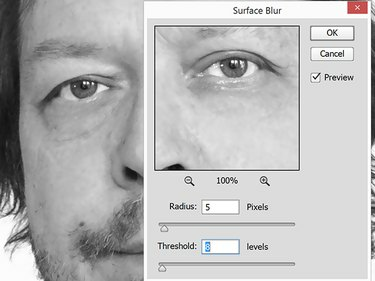
Tässä pinnan sumennuksen säde- ja kynnyssuodattimet ovat arvossa 5 ja 8.
Kuvan luotto: Kuvakaappaus Adoben luvalla.
Käännä valokuva ylösalaisin painamalla Ctrl-Itai napsauttamalla Säädöt alla Kuva valikko ja valitseminen Käänteinen. Valokuvan pitäisi nyt näyttää vanhalta filminegatiivilta.
Stipplen käyttäminen
Avaa Suodata galleria alla Suodattaa valikosta. Klikkaus Rakenne ja napsauta sitten Vilja pikkukuva. Muuta Viljatyyppi kohtaan Pisteinen.
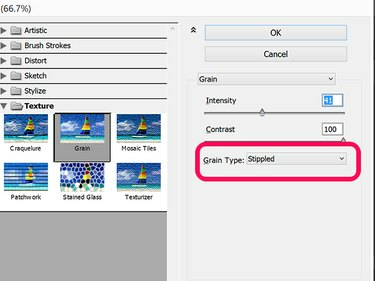
Kun käytät 100:n kontrastia, muotokuva näyttää Che Guevaran julisteelta.
Kuvan luotto: Kuvakaappaus Adoben luvalla.
Aloita siirtämällä Intensiteetti ja Kontrasti liukusäätimet keskelle ja säädä niitä sitten tarpeen mukaan. Lähennä ja loitonna esikatselukuvaa varmistaaksesi, että saat haluamasi tehosteen. Klikkaus OK.

Tässä esimerkissä intensiteetti 43 ja kontrasti 46 toimivat parhaiten.
Kuvan luotto: Kuvakaappaus Adoben luvalla.
Lähennä kuvaa 3000 prosenttia, jotta näet yksittäiset pikselit ja voit avata sen Värivalikoima alkaen Valitse valikosta. Napsauta vaaleaa neliötä ja säädä Sumeus noin 100. Klikkaus OK. Lehdistö Poistaa poistaaksesi kaikki vaaleat pikselit ja palauttaaksesi Zoomaus normaaliksi.

Tässä esimerkissä sumeus on 103.
Kuvan luotto: Kuvakaappaus Adoben luvalla.
Valitse Käänteinen alkaen Valitse valikosta valitaksesi kaikki tummat pikselit. Avaa Kuva valikot Kirkkaus/Kontrasti vaihtoehto. Pienennä Kirkkaus liukusäädintä kohtaan -150 ja lisää Kontrasti kohtaan 100. Klikkaus OK.

Tumma, suuri kontrasti poistaa harmaat pikselit.
Kuvan luotto: Kuvakaappaus Adoben luvalla.
Lähennä ja loitonna tutkiaksesi rakeita, jotka tekevät pistevaikutelman.

Lähentäminen silmään näyttääksesi pistelyn muotokuvan.
Kuvan luotto: Kuvakaappaus Adoben luvalla.
Muotokuva on nyt kokonaan tahrattu. Kun teet tämän ensimmäistä kertaa, et ehkä saavuta haluamaasi tulosta. Voit käyttää Historia paneeli -- saatavilla alla Ikkuna valikko -- palaa takaisin ja aloita uudelleen tai poista nykyinen taso ja käytä piilotettua Tausta kerros aloittaaksesi alusta.



